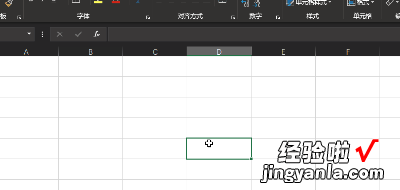经验直达:
- excel选择填写指定内容怎样设置
- 怎样设置excel选择一个单元格
一、excel选择填写指定内容怎样设置
excel选择填入指定内容的方法如下:
工具/原料:电脑型号:联想电脑YOGA14s、系统版本:win7、软件版本:WPS 2019版本
1、电脑使用WPS打开excel表格,点击单元格,在“数据”选项,点击【插入下拉列表】 。

2、在插入下拉列表,点击“+”添加内容 。
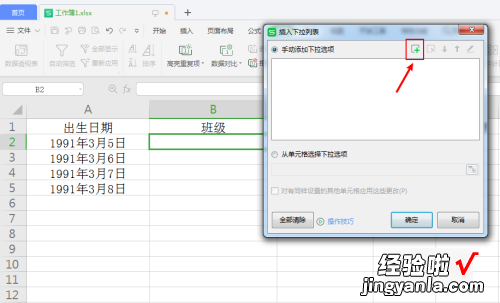
3、输入要填写的内容,比如:一年1班 。
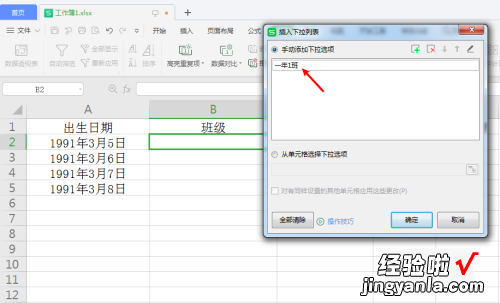
4、填写多个选项内容,再点击【确定】 。
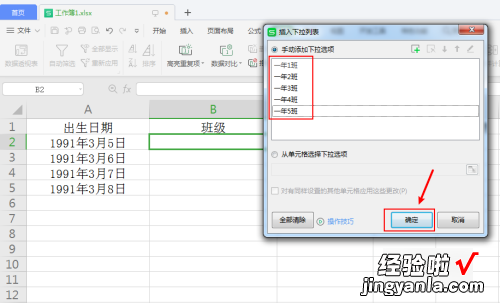
5、单元格旁边出现三角形,点击它 。
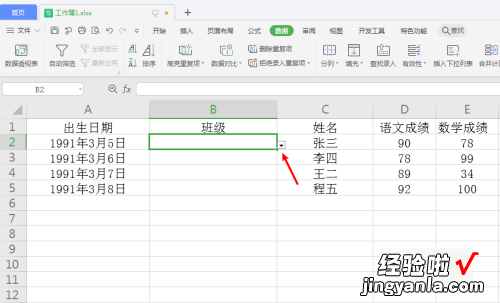
6、完成后,excel选择填写内容已经设置了 。
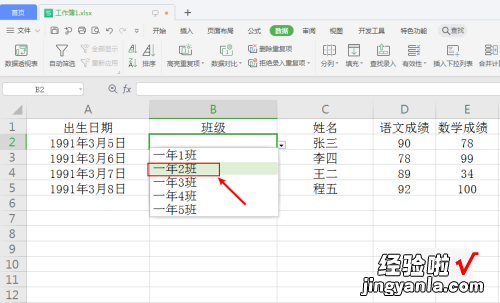
二、怎样设置excel选择一个单元格
【怎样设置excel选择一个单元格 excel选择填写指定内容怎样设置】1、开启我们的excel软件之后 , 打开或者新建一份表格文档,然后在表格上去尝试选择某一个单元格,看是否能独立选中某一个单元格 。
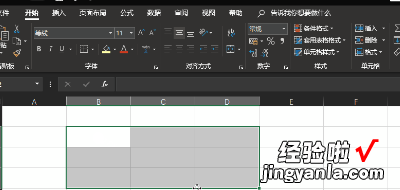
2、如果 , 我们用鼠标选择单元格时,软件总是自动选择一片多个单元格 , 无法独立的选择某一个单元格,那我们就需要检查软件的当前使用模式了 。
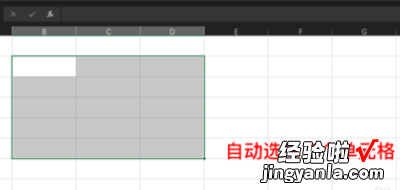
3、我们在软件的左下角查看状态栏上是否有“扩展式选定”字样 , 若有则表明当前我们已经开启了扩展式选定模式 。

4、进入扩展式选定后,软件会自动选择已经选中的单元格和新点击的单元格间的所有单元格,所以我们选择单元格时它都会自动选中多个单元格,所以我们需要退出“扩展式选定”才能解决这个问题 。

5、退出“扩展式选定”的方法也很简单,我们可以直接按下键盘上的“ESC”键或者按下键盘上的“F8”键都可以 。当然,可能有部分电脑按下F8时需要同时按下键盘上Fn键才能起作用 。

6、按下后即可将软件当前的“扩展式选定”模式退出了,右下角的字样也会消失,此时再去选择单元格就可以正常选择某一个单独的单元格了 。